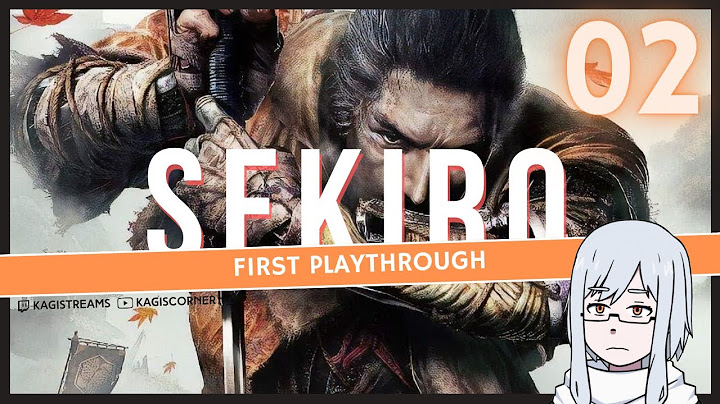Có nhiều framework PHP mạnh mẽ, nhưng nhiều cái trong số đó, do cấu trúc không đọc được mã nguồn của ứng dụng. Điều này có thể là vấn đề nếu bạn muốn ghi chép lại tài liệu code ứng dụng. Show Laravel với Apache là một giải pháp tuyệt vời! Framework PHP này order và nén mã nguồn hiệu quả. Trong hướng dẫn này, chúng tôi sẽ hướng dẫn bạn cách cài đặt Laravel với Apache trên Ubuntu 18.04. Laravel – Framework PHP cho những người yêu thích codeKhông có gì ngạc nhiên khi Laravel là một trong những framework PHP phổ biến nhất. Nó có nhiều tính năng độc đáo biến nó trở thành một trong những lựa chọn được đánh giá tốt nhất với các nhà phát triển web. Nó cũng sở hữu bộ tài liệu tuyệt vời và mã nguồn được thực hiện tốt, để chuyển thành cú pháp code rất rõ ràng. Nhanh chóng, hiệu quả và thân thiện với người dùng – đó chính là Laravel. Dưới đây là cách cài đặt Lavarel Ubuntu. Bản cài đặt này sử dụng phiên bản 18.04, nhưng cũng có thể dùng được với Ubuntu 16.04. Trước khi chúng ta bắt đầu, bạn cần SSH vào server VPS của mình. Đây là hướng dẫn hữu ích có thể giúp bạn thực hiện! Hãy làm theo các bước bên dưới, đây là cách cài đặt Laravel dễ dàng nhất trên Ubuntu: 1. Cài đặt Apache Web ServerĐể Laravel hoạt động, bạn cần Apache. Đây là một trong những nền tảng server HTTP phổ biến nhất, do đó, có khả năng VPS của bạn đã được cài đặt rồi. May mắn là bạn có thể kiểm tra việc này dễ dàng! Khi kết nối với server bằng SSH, bạn hãy xác minh là có một dịch vụ hệ thống Apache ở đó. Để xác minh, chúng ta phải chạy lệnh này. sudo systemctl status apache2 Như bạn có thể thấy, trên VPS của chúng tôi không có dịch vụ Apache, vì vậy chúng tôi phải cài đặt nó. Để cài đặt, bạn thực hiện lệnh sau. sudo apt install apache2 Ubuntu theo mặc định sẽ khởi động dịch vụ Apache và khiến nó khởi động trong lúc tải hệ thống. Bây giờ, nếu bạn dùng firewall, bạn cần thiết lập quy tắc trong Firewall để Apache có thể chạy trơn tru. Nếu bạn chưa cài đặt firewall, vui lòng bỏ qua bước này. sudo ufw allow “Apache Full” Sau đó, chúng ta có thể kiểm tra lại trạng thái dịch vụ Apache. sudo systemctl status apache2  Cuối cùng, mở trình duyệt web và chúng ta sẽ đi đến địa chỉ IP của server hoặc domain name của nó. Nếu bạn thấy màn hình này, nghĩa là Apache đang hoạt động.  2. Cài đặt PHPBước tiếp theo là cài đặt PHP. May mắn là PHP 7 được mặc định trong respiratory chính thức của Ubuntu, giúp cho việc cài đặt được dễ dàng. Bạn cần cài đặt ngôn ngữ và một số mô-đun bổ sung. Để làm được, thực hiện lệnh sau: sudo apt install php libapache2-mod-php php-mbstring php-xmlrpc php-soap php-gd php-xml php-cli php-zip php-bcmath php-tokenizer php-json php-pear Nếu lệnh sau tạo ra đầu ra, cho biết một số package không được tìm thấy, chỉ cần cập nhật Ubuntu của bạn bằng cách chạy lệnh sau và chạy lại package trước đó: apt-get update Bây giờ, chúng ta có thể kiểm tra xem PHP có hoạt động chính xác không. Để kiểm tra, chúng ta cần tạo file trong root folder của Apache. Hãy call test.php. Chạy lệnh sau: sudo nano /var/www/html/test.php Và call đến phpinfo function. <?php phpinfo(); ?> Chúng ta phải lưu và đóng nó lại. Để lưu, nhấn CTRL + O và để thoát, nhấn CTRL + X. Sau đó, mở trình duyệt web và truy cập http://Your-serverIP/test.php. Nếu bạn thấy màn hình này, bạn có thể chắc chắn là PHP hoạt động bình thường.  3. Tải xuống và cài đặt Database Manager Nếu bạn định phát triển dự án bằng cách sử dụng Laravel trong Ubuntu 18.04, thì bạn cần phải cài đặt database manager. Laravel hỗ trợ PostgreSQL, MySQL, MariaDB, SQLite và server SQL. Chúng ta có thể cài đặt và cấu hình cái nào mà chúng ta muốn. Đối với hướng dẫn này, chúng tôi sẽ cài đặt MariaDB. sudo apt install mariadb-server Sau đó, bạn có thể đặt mật khẩu cho root. Để đặt, bạn cần sử dụng script mysql_secure_installation. Hãy nhớ rằng bước này là tùy bạn chọn, nhưng vẫn được khuyến nghị thực hiện vì lý do bảo mật. sudo mysql_secure_installation Sau khi xác định mật khẩu cho root, chúng ta sẽ được hỏi một số câu hỏi về cấu hình MariaDB. Các câu trả lời bạn nên nhập nằm bên cạnh các dòng code: sudo apt install apache2 0  Xin chúc mừng, MariaDB đã được cài đặt thành công. 4. Cài đặt ComposerComposer là trình quản lý phụ thuộc vào PHP, tạo điều kiện cho việc tải xuống các thư viện PHP trong các dự án. Composer vừa hoạt động tuyệt vời, lại vừa giúp cho việc cài đặt Laravel dễ dàng hơn nhiều. Đầu tiên, chúng ta cần tải Composer xuống. sudo apt install apache2 1 Tiếp theo, chúng ta phải đảm bảo Composer có thể được sử dụng trên toàn cầu và làm cho nó có thể thực thi được. Các lệnh sau sẽ đảm nhiệm việc đó. sudo apt install apache2 2 5. Cài đặt Laravel trên Ubuntu bằng ComposerVới composer đã được cài đặt, bây giờ chúng ta có thể cài đặt Laravel. Để cài đặt, hãy chạy lệnh sau: sudo apt install apache2 3 Tất nhiên, bạn phải thay thế [project_name] bằng tên ứng dụng của bạn. Trong trường hợp này, chúng tôi đặt project làm ví dụ. Sử dụng Laravel để phát triển nội bộĐể phát triển các ứng dụng nội bộ (trên local), chúng ta có thể sử dụng PHP và chỉ định host và port của server. Để thực hiện việc này, hãy làm theo các lệnh và thay thế [IP] bằng IP server của bạn và [port] bằng port bạn muốn sử dụng. sudo apt install apache2 4 Tiếp theo, mở trình duyệt web của bạn và đi đến địa chỉ IP của server hoặc domain name và port được chỉ định. Địa chỉ sẽ trông giống như địa chỉ được hiển thị ở đầu ra ở trên. Nếu bạn thấy màn hình bên dưới trong trình duyệt của mình, nghĩa là bạn đã sẵn sàng bắt đầu làm việc với Laravel.  Sử dụng Laravel để triển khai ứng dụngNgược lại, nếu chúng ta định sử dụng VPS làm server của ứng dụng Laravel, thì chúng ta phải thực hiện một số điều chỉnh để tránh sự cố. Đầu tiên, chúng ta cần di chuyển thư mục dự án đã tạo trước đó vào thư mục gốc của Apache. Hãy nhớ rằng, trong trường hợp của chúng tôi, tên thư mục là Example. Làm theo lệnh sau: sudo apt install apache2 5 Sau đó, đặt các quyền cần thiết để đảm bảo dự án chạy trơn tru: sudo apt install apache2 6 Việc tạo virtual host mới cho dự án là cần thiết. Bạn có thể thực hiện dễ dàng bằng các lệnh dưới đây: sudo apt install apache2 7 Thêm vào đây để tạo Virtual Host mới. Hãy nhớ thay thedomain.com bằng địa chỉ IP server của bạn. sudo apt install apache2 8 Lưu file và đóng lại. Sau đó, vô hiệu hóa file cấu hình mặc định của Virtual Host trong Apache bằng lệnh sau: sudo apt install apache2 9 Sau đó, kích hoạt virtual host mới: sudo ufw allow “Apache Full” 0 Kích hoạt module đã viết lại Apache và cuối cùng là khởi động lại dịch vụ Apache: sudo ufw allow “Apache Full” 1 sudo ufw allow “Apache Full” 2 Bây giờ, mở trình duyệt web và đi đến máy chủ IP và voila. Nếu bạn nhận được cùng một landing screen Laravel mà bạn đã thấy ở lần trước thì bạn đã sẵn sàng bắt đầu làm việc. Giờ thì chúng ta đã có thể làm việc với framework PHP tuyệt vời này rồi. Gỡ cài đặt Laravel và ComposerĐể gỡ cài đặt Laravel, chúng tôi chỉ cần xóa thư mục của dự án đã tạo. Với trường hợp của Composer, thực hiện lệnh sau là đủ: sudo ufw allow “Apache Full” 3 Vậy là xong. Laravel đã bị xóa khỏi VPS của bạn. Lời kếtĐể phát triển ứng dụng web có chất lượng, bạn cần framework PHP giàu tính năng. Laravel là một trong số đó. Tại đây bạn đã học được cách cài đặt nó trên máy tính hoặc server với Ubuntu 18.04. Hãy nhớ rằng, tham khảo tài liệu chính thức là điều sáng suốt, nếu bạn muốn biết thêm thông tin hoặc muốn tìm hiểu thêm về dự án. Chúc bạn cài đặt Laravel không gặp lỗi và lập trình thành công! |